打印机共享0x0000040错误
在使用Windows 11系统时,有时候可能会遇到打印机共享出现0x0000040错误的情况,这个错误提示可能会让用户感到困惑和烦恼,因为它会导致打印机无法正常工作。针对这种情况,我们可以尝试一些解决方案来解决这个问题,其中一个常见的解决方法是检查网络名是否正确输入。如果网络名有误,可能会导致打印机无法连接到网络,从而引发错误提示。及时检查并修改网络名可以帮助解决0x0000040错误,让打印机顺利工作。
用蓝屏查询器:代码: 0x00000040
原因: 指定的网络名称无法使用。
原因很明确,网络名称无法使用(有冲突)。删除网络连接,重新建立即可。
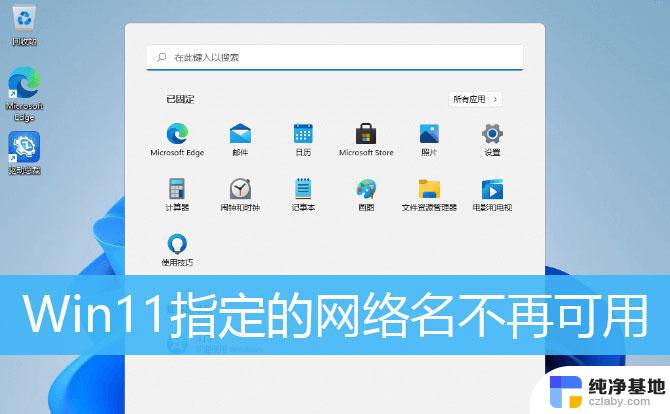
打印机,操作无法完成(错误0X00000040),指定的网络名不再可用
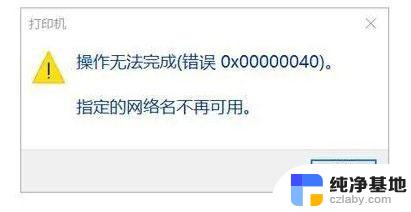
1、按键盘上的 Win + X 组合键,或右键点击任务栏上的Windows 徽标,在打开的隐藏菜单项中,选择运行;
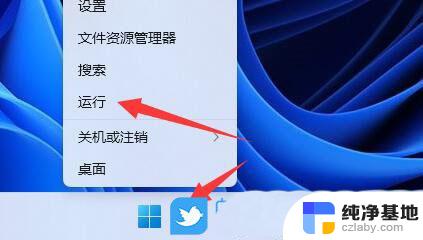
2、运行窗口,输入services.msc 命令,按确定或回车,打开服务;
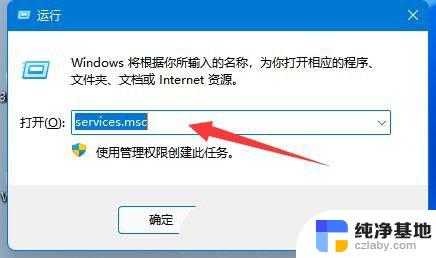
3、服务窗口,找到名称为 Computer Browser 的服务,查看是否已经启用,如果没有,需要启用该服务;
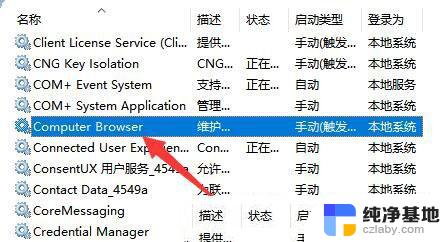
4、还是在服务窗口,确认workstation服务。是否已经启用,如果没有,需要启用该服务;
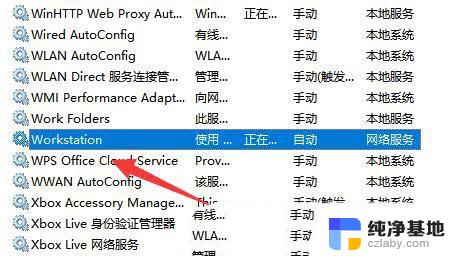
1、打开运行(Win+R),输入 cmd 命令,按确定或回车,打开命令提示符窗口;
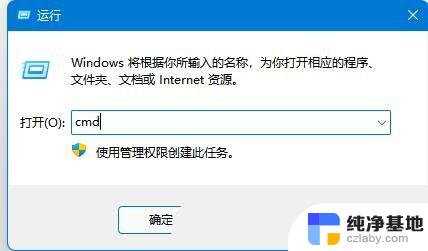
2、命令提示符窗口,输入ipconfig/flushdns 命令,按回车即可;
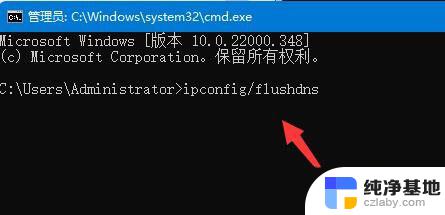
Win11怎么共享打印机? Win11打印机共享到另一台电脑的技巧
Win11提示0x800704cf错误怎么办? Win11不能访问网络位置的解决方法
Win11提示网络发现已关闭怎么办? win11网络发现无法启用的解决办法
以上是关于打印机共享0x0000040错误的全部内容,如果您遇到类似的问题,可以参考本文提供的步骤进行修复,希望这对您有所帮助。
- 上一篇: win11无法共享打印机错误0x0000011b
- 下一篇: win11共享打印机0x0000040
打印机共享0x0000040错误相关教程
-
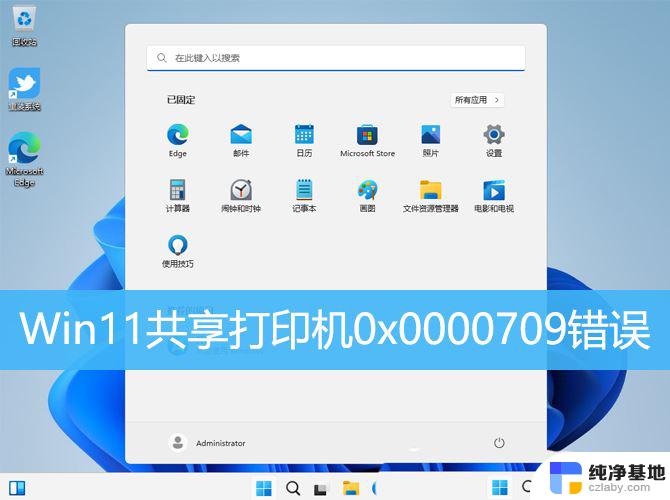 win11共享打印机错误代码0x0000709
win11共享打印机错误代码0x00007092024-10-05
-
 win11无法共享打印机错误0x0000011b
win11无法共享打印机错误0x0000011b2024-07-25
-
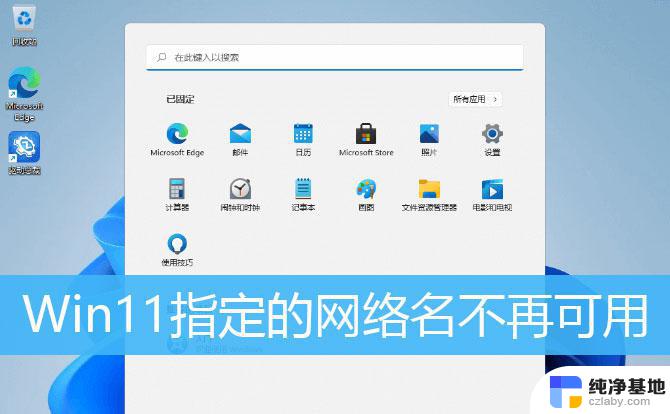 win11共享打印机0x0000040
win11共享打印机0x00000402024-08-06
-
 win11网络打印机问题错误11b
win11网络打印机问题错误11b2023-12-24
win11系统教程推荐